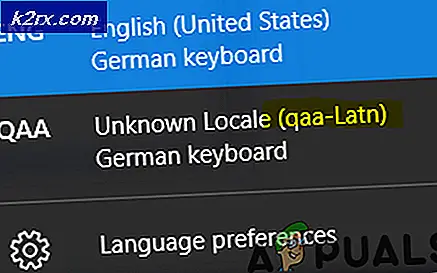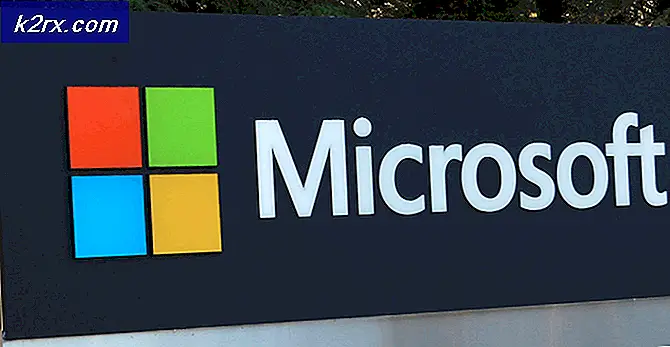Cách thay đổi âm thanh khởi động Windows 10
Khi một máy tính Windows khởi động, nó sẽ phát một giai điệu nhỏ khi khởi động mà thường được gọi là âm thanh khởi động của nó. Mỗi phiên bản duy nhất của hệ điều hành Windows đã từng được phát triển và phân phối luôn được vận chuyển với âm thanh khởi động độc đáo của riêng nó. Điều này cũng đúng với Windows 10, có âm thanh khởi động độc đáo của riêng nó. Tuy nhiên, hầu hết người dùng cảm thấy buồn chán khi nghe lại cùng một giai điệu mỗi khi máy tính của họ khởi động và một số người dùng thậm chí còn muốn thay đổi âm thanh khởi động mặc định của Windows 10 thành một thứ khác.
Có thể bạn muốn nghe âm thanh khởi động Windows 98 khi máy tính Windows 10 khởi động để có được một vụ nổ từ quá khứ, hoặc có thể bạn muốn nghe tiếng trống khi máy tính khởi động vì tại sao không? Vâng, may mắn thay, bất cứ điều gì có thể là âm thanh khởi động Windows 10 có thể, thực sự, được thay đổi. Người dùng Windows 10 thậm chí có thể thay đổi âm thanh khởi động mặc định của máy tính mà không cần sử dụng bất kỳ chương trình nào của bên thứ ba, nhưng làm như vậy yêu cầu họ không chỉ thay thế các tệp hệ thống mà còn thay thế các quyền của họ.
Đó là trường hợp, cách đơn giản nhất để thay đổi âm thanh khởi động Windows 10 là sử dụng một ứng dụng của bên thứ ba được gọi là Startup Sound Changer đã được thiết kế đặc biệt cho mục đích đó. Tuy nhiên, trước khi bạn thực sự có thể thay đổi âm thanh khởi động Windows 10, có một vài thứ khác bạn cần làm để đảm bảo thành công của bạn.
Đầu tiên và quan trọng nhất, bạn sẽ phải tắt Fast Boot . Fast Boot là một tính năng của Windows 10 được thiết kế để giảm đáng kể thời gian cần thiết cho máy tính của bạn để khởi động sau khi bạn tắt nó bằng cách gửi nó vào một loại giả ngủ đông thay vì tắt hoàn toàn nó. Trong một nỗ lực để cắt giảm thời gian khởi động càng nhiều càng tốt, Fast Boot cũng làm cho Windows 10 bỏ qua âm thanh khởi động, vì vậy nếu bạn muốn nghe âm thanh khởi động của máy tính lúc khởi động, Fast Boot phải đi. Để tắt Fast Boot, bạn cần phải:
- Mở Menu Bắt đầu .
- Tìm kiếm các tùy chọn nguồn .
- Nhấp vào kết quả tìm kiếm có tiêu đề Power Options .
- Nhấp vào Chọn nút nguồn hoặc chọn nút nguồn .
- Bỏ chọn hộp kiểm bên cạnh tùy chọn Bật khởi động nhanh (được khuyến nghị) để vô hiệu hóa nó.
Lưu ý: Nếu tùy chọn Bật tùy chọn khởi động nhanh (được khuyến nghị) chuyển sang màu xám, chỉ cần nhấp vào Thay đổi cài đặt hiện không khả dụng và bạn sẽ có thể tắt tùy chọn đó. - Nhấp vào Lưu thay đổi .
- Khởi động lại máy tính của bạn.
Khi Fast Boot đã bị vô hiệu hóa và máy tính đã khởi động, bạn cần đảm bảo rằng âm thanh khởi động Windows được bật trước khi bạn có thể tiếp tục và thay đổi nó. Để làm như vậy, chỉ cần:
Mẹo CHUYÊN NGHIỆP: Nếu vấn đề xảy ra với máy tính của bạn hoặc máy tính xách tay / máy tính xách tay, bạn nên thử sử dụng phần mềm Reimage Plus có thể quét các kho lưu trữ và thay thế các tệp bị hỏng và bị thiếu. Điều này làm việc trong hầu hết các trường hợp, nơi vấn đề được bắt nguồn do một tham nhũng hệ thống. Bạn có thể tải xuống Reimage Plus bằng cách nhấp vào đây- Nhấp chuột phải vào biểu tượng Âm thanh (được biểu thị bằng Loa ) trong Khu vực thông báo ở góc dưới cùng bên phải màn hình máy tính của bạn.
- Nhấp vào Âm thanh trong menu ngữ cảnh kết quả.
- Đảm bảo chọn hộp kiểm bên cạnh âm thanh Khởi động của Cửa sổ Play, nghĩa là tùy chọn được bật .
- Nhấp vào Áp dụng và sau đó nhấp vào OK .
Bây giờ bạn có thể thực sự chuyển sang thay thế âm thanh khởi động Windows 10 mặc định của máy tính bằng bất kỳ âm thanh nào bạn chọn. Tuy nhiên, để có thể thay thế âm thanh khởi động của máy tính, bạn sẽ cần một thứ gì đó để thay thế bằng - chỉ cần đặt tay lên âm thanh bạn muốn nghe mỗi khi máy tính khởi động (ở định dạng tệp âm thanh .WAV) bất kỳ định dạng nào khác chỉ đơn giản là sẽ không làm) và có nó trong một thư mục trên máy tính của bạn mà bạn sẽ không kết thúc quên. Bây giờ, để thực sự thay thế âm thanh khởi động Windows 10 bằng một giai điệu mà bạn chọn, đây là những gì bạn cần làm:
- Truy cập vào đây và nhấp vào Tải xuống để bắt đầu tải xuống tệp .ZIP chứa trình cài đặt cho ứng dụng Trình khởi động âm thanh khởi động .
- Giải nén tệp .ZIP sau khi tệp đã được tải xuống, định vị trình cài đặt trong số các nội dung của nó và nhấp đúp vào nó để chạy nó.
- Thực hiện theo các hướng dẫn trên màn hình và thực hiện cài đặt để cài đặt Startup Sound Changer trên máy tính của bạn.
- Khi Startup Sound Changer đã được cài đặt thành công trên máy tính của bạn, hãy khởi động nó.
- Startup Sound Changer là một ứng dụng khá đơn giản và dễ hiểu. Khi nó mở ra, hãy nhấp vào Thay thế .
- Điều hướng đến nơi bạn đã lưu tệp .WAV cho âm thanh bạn muốn thay thế âm thanh khởi động Windows 10 mặc định bằng, định vị tệp và chọn tệp đó. Một khi bạn làm như vậy, Startup Sound Changer sẽ thay thế âm thanh khởi động mặc định của máy tính của bạn bằng âm thanh bạn vừa chọn.
Tất cả những gì bạn cần làm bây giờ là thư giãn và lắng nghe âm thanh khởi động mới được lựa chọn của bạn với một nụ cười ranh mãnh trên khuôn mặt của bạn mỗi lần khởi động máy tính của bạn. Nếu, trong tương lai, bạn muốn hoàn nguyên âm thanh khởi động của máy tính về âm thanh Windows 10 mặc định, chỉ cần khởi động Startup Sound Changer và nhấp vào Khôi phục, và chương trình sẽ xử lý phần còn lại.
Mẹo CHUYÊN NGHIỆP: Nếu vấn đề xảy ra với máy tính của bạn hoặc máy tính xách tay / máy tính xách tay, bạn nên thử sử dụng phần mềm Reimage Plus có thể quét các kho lưu trữ và thay thế các tệp bị hỏng và bị thiếu. Điều này làm việc trong hầu hết các trường hợp, nơi vấn đề được bắt nguồn do một tham nhũng hệ thống. Bạn có thể tải xuống Reimage Plus bằng cách nhấp vào đây